Le plus grand avantage de Apple Watch est-ce à un Afficher les notifications Il n'est plus nécessaire de mettre la main sur l'iPhone. De plus, la première chose que j'ai remarquée après être devenu le propriétaire d'Apple Watch, c'est que la batterie de l'iPhone me tient plus et pas rarement j'oublie où je le laisse. La plupart des applications sur l'iPhone ont la possibilité d'envoyer des notifications sur Apple Watch et les appels vocaux peuvent être facilement pris, Apple Watch ayant à la fois la possibilité de se connecter à AirPods ainsi que le haut-parleur / microphone interne.
Une autre chose intéressante, si une notification a atteint l'Apple Watch, elle sera présente sur l'iPhone, mais n'allumera pas l'écran et n'émettra pas de son d'alerte.
Point rouge (Indicateur de notifications) Présent en haut de l'écran Apple Watch annonce que nous avons une ou plusieurs notifications que nous n'avons pas encore vues. À travers un simple glisser votre doigt de haut en bas, nous ouvrons "Notification Center"Sur l'Apple Watch. Voici toutes les notifications en attente de lecture, des applications par e-mail, des réseaux sociaux, du calendrier, du rappel.
Se diriger vers le bas de la notification d'une application, nous avons la possibilité de voir Détails (Détail) ou pour abandonner un avis (Rejeter).

Si dans le centre de notification d'Apple Watch, nous avons plusieurs messages que nous avons vus et que nous voulons être supprimés, l'option "Clear All" se débarrassera de tout.
Pour que le point rouge apparaisse lorsque vous avez des notifications, il est nécessaire que l'option "indicateur de notifications" soit activée. Vous pouvez activer ou désactiver les deux à partir de l'application Montre sur le iPhone, à la section "Notifications"Ainsi que de Apple Watch, depuis "Paramètres"→"Notifications"→"Indicateur de notifications"La désactivation de ce paramètre ne signifie pas que je désactiverai les notifications.
Également à partir de ces paramètres, nous pouvons choisir cela dans l'avis de comparution ou non, un court Description du message de notification. "Montrez toujours des looks courts"Il s'agit d'une option activée par défaut. Si vous voulez voir uniquement quelle application vous recevez un message de notification, mais sans un aperçu de celui-ci, vous pouvez désactiver cette option. Veuillez noter que l'aperçu est à moins que vous ayez une montre Apple à portée de main et que vous êtes déverrouillé.
Cu "Confidentialité de la notification", Les messages de notification ne seront affichés que lorsque vous appuyez sur la notification. Il s'agit d'une option très utile lorsque vous avez des personnes à proximité et recevez des messages importants.

Les paramètres ci-dessus sont Paramètres généraux pour toutes les alertes envoyées par demande. À la fois natif et troisième.
Comment nous gérons les notifications des applications sur Apple Watch (configuration des notifications)
en ce qui concerne Paramètres de notifications Selon l'application, vous devez savoir qu'il y a une grande différence entre Les applications natives d'Apple Watch / iPhone Si les applications d'autres développeurs (tiers).
En fait, sur la page des paramètres "Notifications", les applications sont divisées en deux groupes. Applications avec Prise en charge des paramètres étendus pour les alertes et les applications qui envoient alerte dans le miroir avec ceux sur l'iPhone (Miroir Alertes iPhone), qui ne prend en charge que l'activation et la désactivation.

Aux applications natives telles que: Courrier, Calendrier, Reminders, Activité, l'utilisateur a la possibilité de choisir qu'il envoie à Apple Watch Notifications miroir avec iPhone (Miroir mon iPhone) ou des notifications personnalisées (Coutume).
Copie SA Le scénario de la demande de courrier natif. Si sur l'iPhone, nous avons Plus de comptes de messagerie ajouté à la demande de courrier et les alertes à la notification sont activé pour tous les comptes, sur Apple Watch, nous recevrons des alertes comme sur l'iPhone, si le paramètre de courrier est "Miroir mon iPhone«.

Asa cum se poate observa si in imaginea de mai sus, pe Apple Watch voi primi notificari de la toate conturile de e-mail adaugate pe iPhone. Gmail, Laurentiu, Outlook, iCloud & VIPs, cu optiunea “Mirror my iPhone”, in timp ce la “Custom” se va desfasura o serie de optiuni de unde putem personaliza alertele aplicatiei Mail si a fiecarui cont de e-mail adaugat.
Supposons cependant qu'Apple Watch ne soit pas intéressé à recevoir des alertes des messages reçus sur le compte Gmail. Dans ce cas, au lieu de "Miroir mon iPhone", je choisirai l'option "personnalisée", puis pour "gmail", je vais mettre "off" en désactivant l'option "Montrez des alertes de Gmail«.

Avec ce paramètre désactivé, chaque fois que je reçois un message sur Gmail, je ne serai notifié que sur l'iPhone. Sur Apple Watch, je n'aurai aucune notification, mais les messages dans le vote de Gmail pourraient être accessibles à tout moment à partir de l'application e-mail d'Apple Watch.
Nous avons également la possibilité de laisser la notification expliqué "Notifications"Mais sans être alerté de son ou vibration sensorielle (haptique).
De cette façon, nous serons en mesure de créer des paramètres d'alerte et de notifications personnalisés pour toutes les applications natives.
Dans les autres applications, nous n'avons que la possibilité d'activer ou de désactiver les notifications, sans pouvoir personnaliser quelque chose.



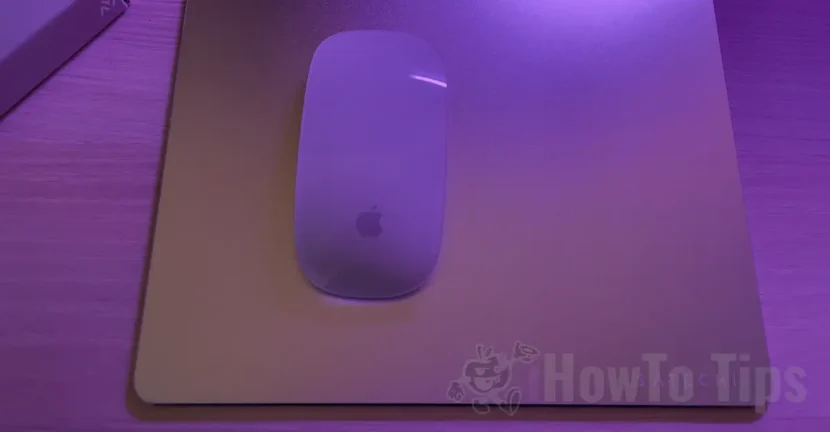
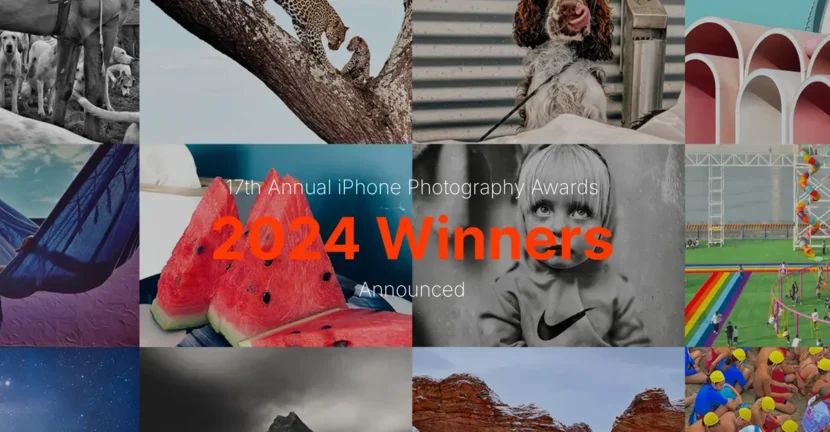





1 pensé sur «Comment activer, désactiver ou personnaliser les alertes / notifications d'Apple Watch (Notifications Apple Watch)«